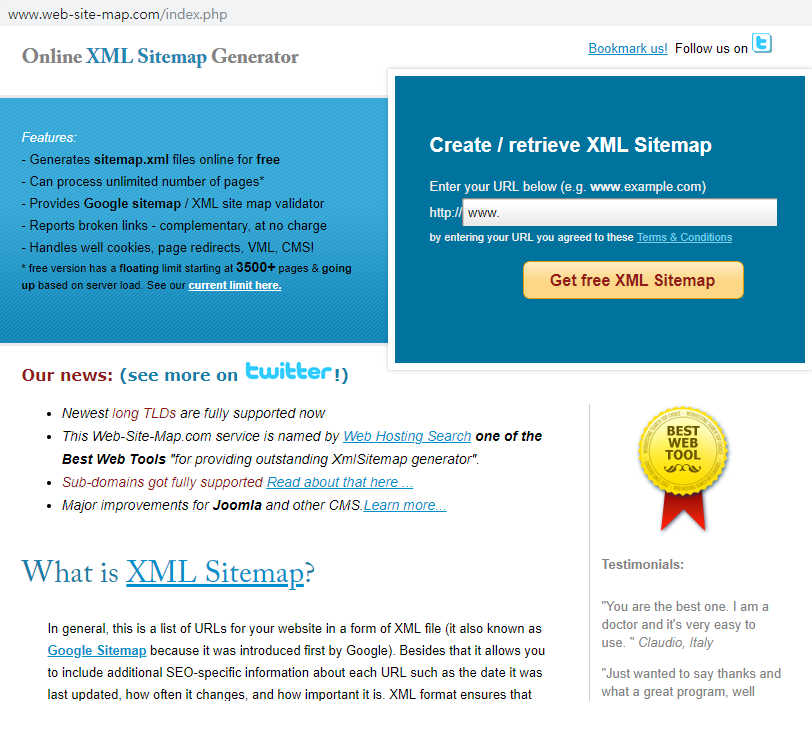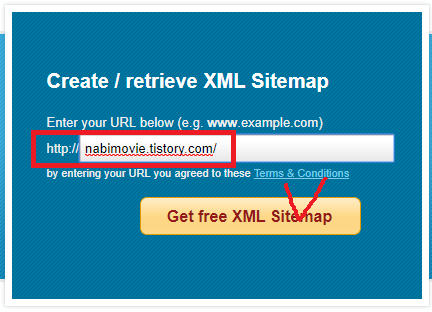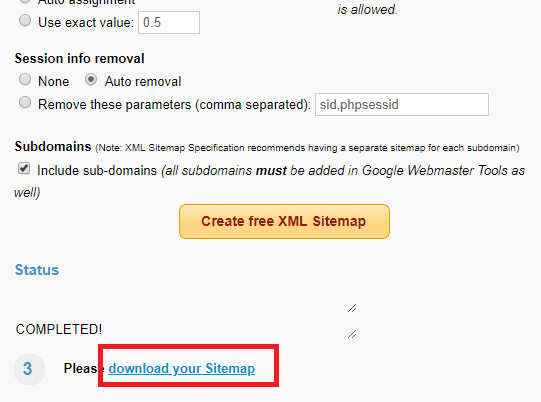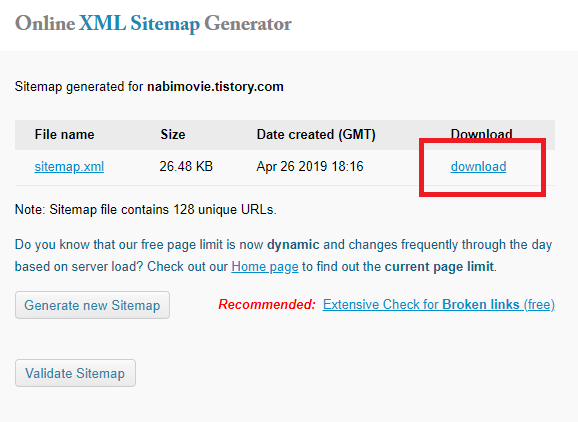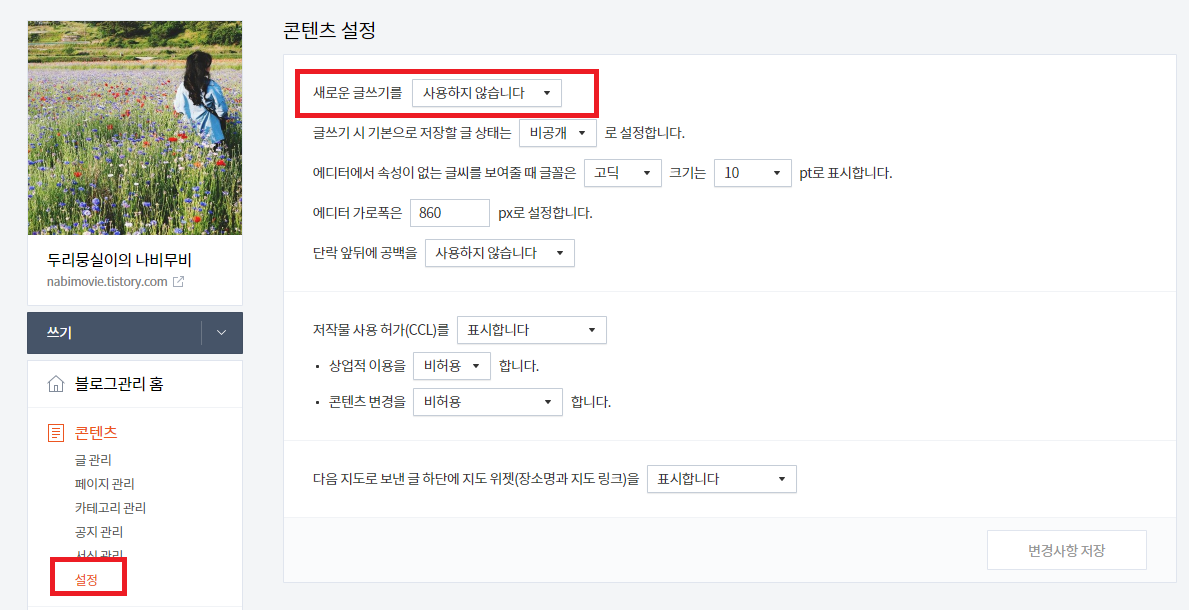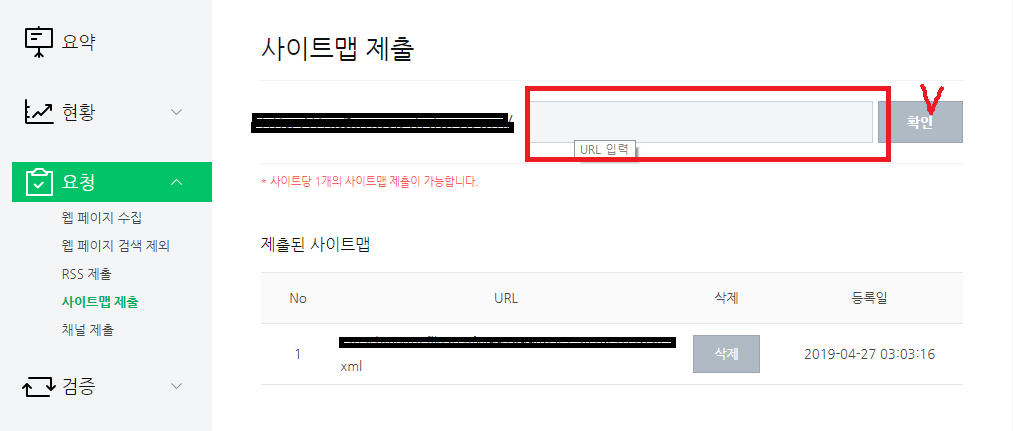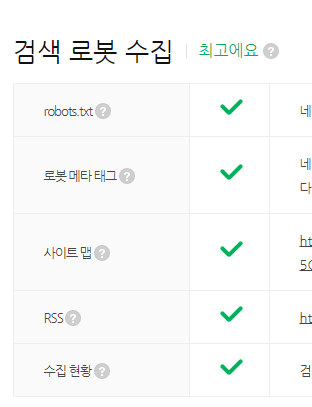저번 포스팅에서는 네이버 사이트맵 등록하는 방법과 RSS 등록 방법을 공유했습니다. 이번에 알려드릴 것은 바로 구글 티스토리 노출 방법입니다! 한가지 짚고 넘어가야하는 것은 무조건 사이트 등록을 한다고 네이버도 그렇고 구글도 그렇게 노출이 바로 되는 것은 아닙니다.
검색봇이 자기들 나름대로의 기준을 가지고 노출을 시키기 때문에 콘텐츠가 맞지않거나 키워드가 먹히지 않는 경우는 노출이 안되거나 뒷페이지로 밀려날 가능성이 높습니다. 그렇지만 티스토리 블로그 자체 신뢰도나 키워드 임팩트가 강해지거나 양질의 콘텐츠라고 판단이 될 경우 추후에도 노출이 될 가능성도 있으니 일단 무조건 등록하기를 권장합니다.
검색창에 구글 웹마스터도구라고 치면 구글 Search Console라는 사이트가 뜹니다 이곳에서 구글 사이트 등록을 할 수 있습니다. 등록하는 방법은 아주 쉽습니다. 구글 웹마스터도구에도 사이트맵을 등록할 수 있습니다. 네이버 사이트 등록하는 방법과 같은 방법이며 네이버 사이트맵 등록할때 넣었던 것과 같은 주소를 찍어넣으면 등록이 됩니다.
클릭해서 사이트에 들어가게 되면 위와 같은 화면이 나옵니다. 왼쪽 속성 검색을 클릭해 + 속성추가를 선택해 줍니다. 구글 웹마스터도구는 최근 업데이트를 통해 기존 방식과 약간 달라졌습니다. 전체적인 화면도 약간 다르고 속성 유형 선택이라는 메뉴가 새로 들어갔습니다. 그래서 속성추가를 클릭하게 되면 도메인과 URL 접두어라는 두가지 메뉴가 나옵니다. 이중에서 티스토리 구글 노출을 위한 사이트 등록으로는 URL 접두어에 사이트를 기제합니다.
빨간 박스안에 있는 URL 접두어에 자신의 티스토리 사이트 주소를 넣고 계속을 눌려줍니다. 그러면 새로운 창과 함께 소유권 확인 이라는 메뉴가 나옵니다. 네이버 웹마스터도구에서도 사이트를 등록할때 거쳤던 과정과 매우매우 흡사합니다. 방법도 거의 같다고 보심됩니다. 다른 거 손대지 마시고 소유권 확인 메뉴중에 [다른 확인 방법]에서 HTML태그를 이용할 것입니다.
HTML 태그에서 메타태그를 복사합니다. 다른 방법보다 이 방법이 가장 쉽고 확실한 방법이라서 메타태그 삽입하는 방법으로 추천을 드립니다. 그리고 이 창을 끄지말고 새창을 열어서 본인 티스토리로 접속합니다. 티스토리 관리자 메뉴에서 스킨편집에 들어가면 오른쪽 상단에 html편집이라는 버튼이 있습니다. 이것을 클릭합니다.
그리고 세번째줄에 있는<head> 아래에 아까 복사한 메타태그를 붙여넣기 해주세요 반드시 3번째 줄에 있는 <head>에 추가하여야합니다. 다른 곳에 추가하게 되면 인식이 안됩니다. 붙여넣기를 끝냈으면 적용버튼을 눌러서 티스토리에 적용해 주세요
적용까지 끝냈다면 다시 소유권 확인 창으로 갑니다. 거기서 확인 버튼을 눌려줍니다.
반드시 이 모든 과정을 끝내고 확인을 눌러줘야합니다. 제가 말씀드리는 방법 순서대로만 따라한다면 별일없이 사이트 등록이 바로 됩니다. 확인버튼을 눌리게 되면 소유권이 확인되었다는 문구가 뜹니다. 그러면 끝났습니다.
소유권이 확인됨 이라고 뜨고 난뒤 속성으로 이동하거나 구글에서 다시 접속을 하면 홈메뉴에서 확인할 수 있습니다.
등록된 사이트가 맞는지 최종적으로 확인 한번 해주시면 끝이고 봇이 사이트 자료를 모으는대엔 몇일이 걸릴 수 있습니다. 바로 노출되는 경우는 잘 없고 시간이 필요하니 인내심을 가지고 1주일마다 한번씩 확인해보시면 됩니다. 혹시나 문제가 생기면 메일이나 안내창이 뜰것입니다. 그러면 안내에 따라 해결하면 됩니다.
네이버 웹마스터도구와 상당히 유사한 패턴입니다. 구글 웹마스터도구 티스토리 등록하기 아주 쉽습니다. 일단 티스토리를 시작하시는 분이라면 사이트에 검색이 되도록 이렇게 사이트 등록을 해주면 좋습니다. 기본적으로 티스토리는 카카오톡과 다음에는 자동으로 노출이 이루어집니다. 하지만 구글이나 네이버에는 자동이 아니라서 웹마스터도구를 이용해서 등록을 해줘야합니다.
[구글 웹마스터도구 / 네이버 웹마스터도구 / 티스토리 구글 노출 및 네이버 노출 관련 포스팅은 여기까지입니다]
'생활 & 정보 & 리뷰' 카테고리의 다른 글
| 쿠팡 파트너스 수익공개 및 블로그 적용 방법 (0) | 2019.05.11 |
|---|---|
| 아이폰XS 전원끄기와 화면캡쳐 방법 (0) | 2019.05.11 |
| 아이폰XS 고화질 배경화면 8가지 공유 (레트로하고 감성적인) (0) | 2019.05.09 |
| 무료 동영상 편집 프로그램 5가지 추천 (0) | 2019.05.06 |
| 2019 최신판 네이버 웹마스터 사이트맵 등록하기 (오류 및 링크 복사 안되는 경우) (0) | 2019.04.27 |